
Tomahawk player omogućuje vam slušanje audio datoteka ne samo s vašeg računala, već i putem internetskih glazbenih servisa koji se tijekom rada povezuju s uređajem. Mnogi glazbeni uređaji mogu preuzimati omote albuma, čuvati statistiku, preuzimati tekst pjesme koje svira, rubati diskove.
Trenutno većina medija playeri može reproducirati samo one audio datoteke koje se nalaze na računalu korisnika. Sada su se počeli pojavljivati igrači koji mogu puštati glazbu ne samo s tvrdog diska računala, već i slušati glazbu s Interneta.
sadržaj:- Značajke multimedijskog uređaja Tomahawk
- Kako koristiti tomahawk player
- Zaključci članka
Značajke multimedijskog uređaja Tomahawk
Igrač Tomahawk nema ekvilajzer, ali privlači korisnike s drugim značajkama koje nedostaju većini tradicionalnih igrača. Tomahawk je pomalo neobično ime za glazbeni player.
Besplatni Tomahawk player pružit će vam priliku za slušanje glazbe ne samo s vašeg računala, već i glazbe putem interneta. Uređaj će pretraživati pjesme i albume putem internetskih glazbenih servisa i povezivat će ih za reprodukciju pomoću Tomahawk playera. Bit će vam dostupne ne samo pojedinačne pjesme već i čitavi albumi ako igrač pronađe potrebne albume određenog izvođača na Internetu.
Na stranici za preuzimanje uređaja Tomahawk trebat ćete odabrati operativni sustav instaliran na vašem računalu. Dostupno za preuzimanje na verziji programa na vašem računalu za operativne sustave Windows, Mac OS X, Android, kao i za razne distribucije Linuxa. Nakon odabira operativnog sustava pritisnite gumb "Preuzmi za Windows".
Tomahawk preuzimanjeNakon preuzimanja instalacijske datoteke programa na računalo, možete nastaviti s instaliranjem playera na računalu. Instaliranje Tomahawk playera standardni je način instaliranja programa.
Kako koristiti tomahawk player
Nakon završetka instalacije uređaja na računalo, pokreće se program. Pri prvom startu otvaraju se dva prozora igrača Tomahawk: glavni prozor "Tomahawk" i prozor "Dodaci".
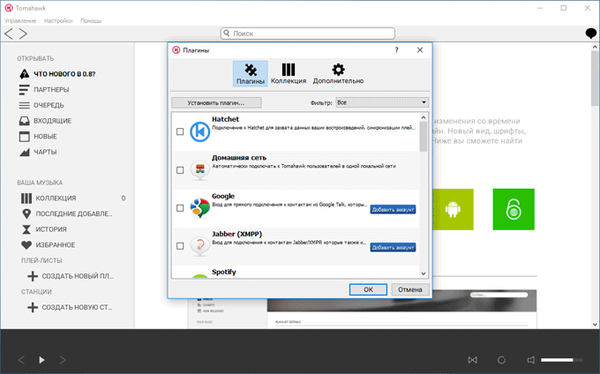
Možete se prebacivati s prozora uređaja pomoću strelica koje se nalaze u gornjem lijevom kutu ispod trake izbornika.
Player može proširiti svoju kolekciju pomoću dodataka koji su spojeni na uređaj. Igrač Tomahawk povezuje društvene mreže i glazbene usluge.
Da biste povezali glazbene usluge, morate kliknuti izbornik "Postavke", a zatim u kontekstnom izborniku "Konfiguriraj Tomahawk ...". Nakon toga otvorit će se novi prozor na kartici "Dodaci". Ovdje možete spojiti glazbene usluge i društvene mreže ako ih označite potvrdnim okvirima.
Da biste glazbu s vašeg računala dodali u zbirku, na kartici "Zbirka" morate zabilježiti pogon vašeg računala na kojem se nalaze audio datoteke.
Igrač Tomahawk skenirat će vaše računalo i dodati audio datoteke u zbirku - "Vaša glazba".
U prozoru "Dodaci" možete na uređaj reproducirati društvene mreže i glazbene usluge. Ovdje postoji nekoliko poznatih internetskih glazbenih servisa: Last.fm, Groveshark, SoundCloud i drugi. Pod imenom usluge prikazana je njena ocjena, kao i broj korisnika Tomahawk playera koji su preuzeli ovaj modul.
Treba napomenuti da se neki servisi jednostavno povezuju s uređajem za reprodukciju, dok druge usluge zahtijevaju konfiguraciju. Da biste postavili glazbenu uslugu koja to zahtijeva, morate kliknuti na sliku ključa koji se nalazi nasuprot nazivu usluge.

Nakon klika na ikonu postavki otvorit će se prozor za uslugu glazbe za unos vaših podataka ako ste tamo već registrirani. Ako nemate registraciju za ove usluge, prvo se možete registrirati za njih, a zatim unijeti podatke o svom računu u odgovarajući prozor uređaja Tomahawk playera, kako biste povezali željeni modul s uređajem za pristup glazbi koja se nalazi na glazbenoj usluzi.
Pomoću društvenih mreža možete slušati glazbene zapise svojih prijatelja. Da biste to učinili, obojica na svojim računalima moraju imati omogućen igrač Tomahawk. Kada povežete račun društvene mreže, poput Twittera ili Google Talka. Kad povežete Google Talk, možete dodati Gmail račun e-pošte, a zatim ćete morati dodati svoje račune prijatelja.
Nakon toga, vidjet ćete glazbu svog prijatelja u uređaju i moći ćete slušati njegove audio datoteke, dok će uređaj prenositi samo imena glazbe, a Tomahawk uređaj će pronaći takve audio datoteke na poslužiteljima na koje je spojen..
Tomahawk audio player skenira ne samo korisnički određene pogone na računalu kako bi dodao audio datoteke u svoju zbirku, već i pomoću dodataka pronalazi glazbu hostiranu na brojnim internetskim glazbenim uslugama.
Ako ne znate što trenutno želite slušati, u desnom stupcu možete odabrati "Karte". U ovom slučaju, iznad popisa izvođača, na ploči koja se prikazuje možete s popisa popularnih pjesama ili albuma odabrati što slušati: pjesme ili albume, kao i odabrati glazbeni žanr reproduciranih djela. Za svaki izvor glazbe postoji različit izbor funkcija svirača..
Za dodavanje izvođača na popis za reprodukciju, desnom tipkom miša kliknite odabranu pjesmu i odaberite "Add to Queue" u kontekstnom izborniku. Dodani zapisi sada će se automatski reproducirati u uređaju za reprodukciju.
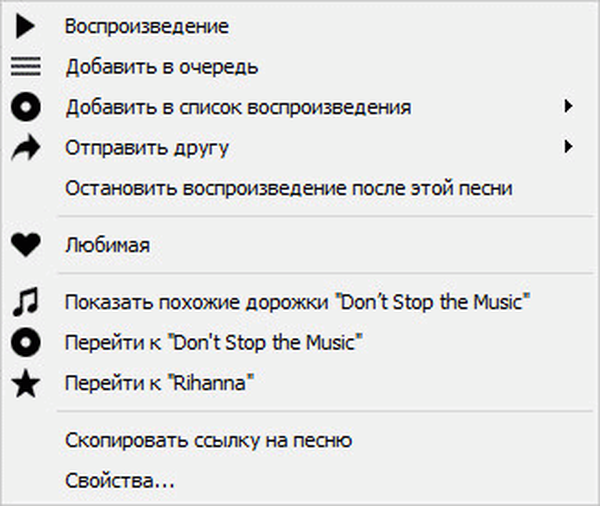
Najpopularnije zapise, na primjer, s iTunesa, možete slušati ako odaberete ovu uslugu, a na ploči - "Pjesme". Za slušanje glazbe kliknite na odabranu pjesmu..

Pomoću retka "Pretraživanje" možete pronaći željenog izvođača, album ili pjesmu. Na primjer, na ovoj slici možete vidjeti rezultate pretraživanja popularne pop grupe "Santa Esmeralda".
U prozoru ćete vidjeti popularne albume, hitove i kratke biografske podatke o timu ili izvođaču (detaljnije informacije možete pročitati na Last.fm). Ovdje možete prelaziti s kartica "Glazba", "Biografija", "Slični umjetnici".
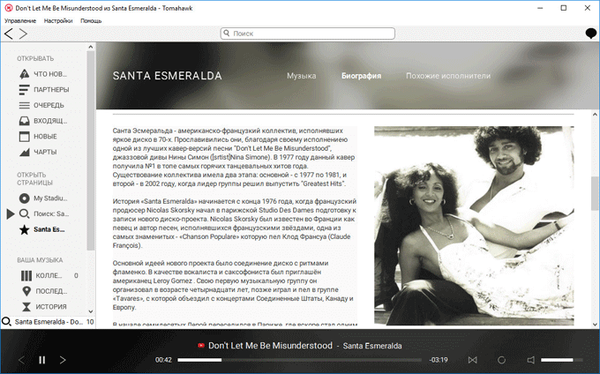
Možete slušati glazbu u pregledniku ako je pjesma pronađena na usluzi SoundCloud. Da biste to učinili, kliknite sliku oblačne usluge "SoundCloud" koja se nalazi u polju za reprodukciju pjesme.
Možda će vas zanimati i:- CherryPlayer - audio i video s Interneta
- ROX Player - gledajte filmove putem torenta
Ako desnom tipkom miša kliknete pjesmu koja se reproducira, tada iz kontekstnog izbornika možete izvršiti odgovarajuće naredbe.
Da biste vidjeli slične izvođače, idite na karticu "Slični umjetnici"..
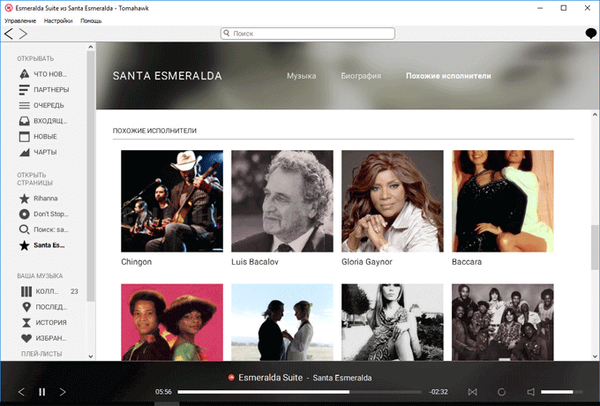
Igrač Tomahawk ima zanimljivu značajku "Create New Station". Da biste to učinili, kliknite na "Create New Station". U prozoru koji se otvori odaberite naziv nove stanice, a zatim kliknite gumb "U redu".

Sada ćete morati dodati glazbu na popis za reprodukciju sami, ili odabrati stil da automatski dodate audio datoteke na ovaj popis pomoću uređaja Tomahawk. Stvaranu stanicu možete izbrisati desnim gumbom miša.
Za slušanje glazbe odaberite izvođača i započnite reproducirati glazbu u uređaju.
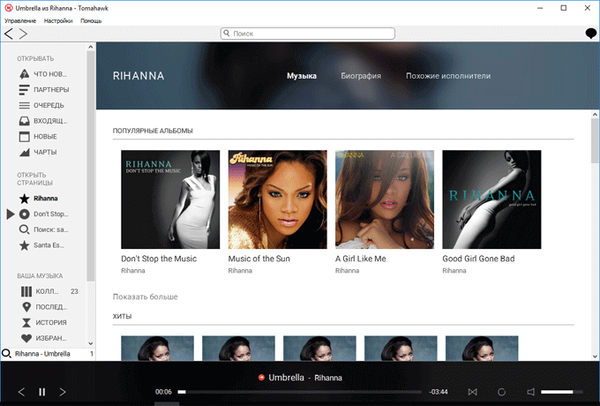
Zaključci članka
Besplatni Tomahawk player ne može se nositi samo s glazbenom kolekcijom koja se nalazi na računalu, a uz pomoć audio playera uvijek ćete imati glazbu s Interneta, koju će Tomahawk player pronaći za vas, uz pomoć glazbenih usluga povezanih s uređajem.
Povezane publikacije:- Cijeli zaslon Player - kontrola jednim klikom
- Sav radio - mrežni radio i televizija
- Radio Point Plus - program za slušanje radija putem interneta
- RusTV Player za gledanje TV kanala na mreži
- Šume Aura danju i noću











